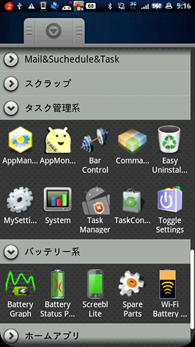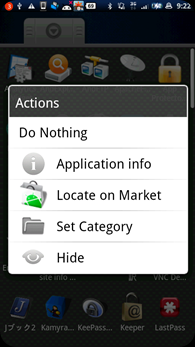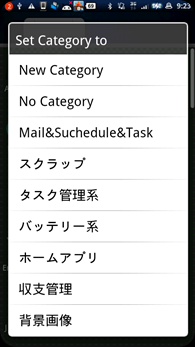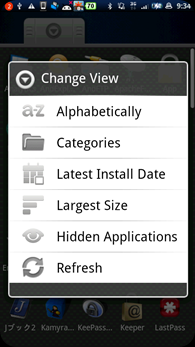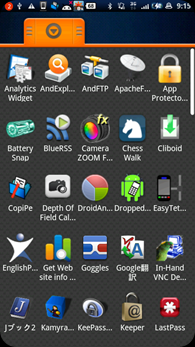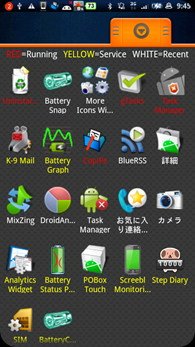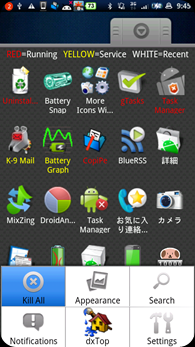とっても多機能で説明しきれないと思うのですが、かめがよく使っている機能のみとりあえず抜粋してご紹介致します。
とっても多機能で説明しきれないと思うのですが、かめがよく使っている機能のみとりあえず抜粋してご紹介致します。
先ずこのアプリの気に入っているところをピックアップすると、、、
- 自分でカテゴリを作ってアプリの仕分けが可能(ホーム系/タスク管理系/バッテリー系とか)
- アプリの表示機能(ソート)が優秀(アルファベット・カテゴリ・日付・サイズ・非表示)
- アプリが横に5個並んで表示されるのでスペース的良い(アルファベットとカテゴリ表示時)
- iPhoneのように横にスクロールするのではなく上下左右に動かすダイヤモンドスクリーンレイアウト
- 下部のタブっぽいところを左右どっちかにスライドさせるとアプリを5つ配置することができる。
- 稼働中のアプリを表示することができる。
Kill All も出来るけど例外(ignore)の選択ができないのでこれは今のところあまり便利ではない。
1.自分でカテゴリを作ってアプリの仕分けが可能(ホーム系/タスク管理系/バッテリー系とか)
上図左のように、自分でカテゴリを作って分けて表示することができる。
カテゴリを表示するには、ホームの状態から、下に2つあるタブの左側をタップ ![]() を押して Change View > Categories をタップ
を押して Change View > Categories をタップ
この状態でカテゴリ分けが有効になる。
カテゴリの作り方は、アプリを長押しすると、上図中の画面になるので、Set Category をタップする
上図右の画面になるので、NewCategory をタップして新規登録すれば完了
一度新規登録したら、同じ要領でカテゴリをセットしていけばいい。
2.アプリの表示機能(ソート)が優秀(アルファベット・カテゴリ・日付・サイズ・非表示)
こんな感じで様々なソートが可能。
3.アプリが横に5個並んで表示されるのでスペース的良い(アルファベットとカテゴリ表示時)
普通は一列に4つだけど、このホームアプリは5つ並び。これはなにげに省スペースで便利です。
4.iPhoneのように横にスクロールするのではなく上下左右に動かすダイヤモンドスクリーンレイアウト
iPhone形式の横にスライドするタイプが殆どの中、このホームアプリは上下左右中と言う感じでレイアウトされています。
このレイアウト、慣れると全ての画面にワンスクロールでいけるのでとっても便利です。
たいたいこのホームアプリなら「2」の方法でソートしてアプリを呼び出せるから、そんなに画面いらないし、なんて画期的なレイアウトなんだろうと思っちゃいます。
5.下部のタブっぽいところを左右どっちかにスライドさせるとアプリを5つ配置することができる。
上図のように5つアプリをセットすることができます。
これは中々気がつかず、このホームアプリの作者の使い方を見て初めて知った。
上手な使い方は、通常この5つのアプリが表示されるようにしておいて、カテゴリ分けしたものやソートしたものを呼び出すときは、![]() ボタンを長押しすることで該当画面を表示することができます。
ボタンを長押しすることで該当画面を表示することができます。
5.稼働中のアプリを表示することができる。
下にタブが出ている状態(アプリ5つ表示した状態なら ![]() 長押し)で稼働中のアプリを表示することができます。
長押し)で稼働中のアプリを表示することができます。
Kill All も出来るけど例外(ignore)の選択ができないので、これは今のところあまり便利ではない。
だけど、バッテリーを節約したいときに、常駐しているアプリを見て、個別にKillに出来るので、タスク管理アプリを補完する感じ使えるかも知れません。
ということで、かなりオススメなホームアプリです。